見出しの下に、いろんなボタンがありますよね。
ちょうど追加の真横のテキストというところを押すとテキスト投稿できます。
ちょうど追加の真横のテキストというところを押すとテキスト投稿できます。
画像はファイルを選択して、下に選択した画像が出てくるのでそれを触ると出せます
動画もおそらく同様
YouTubeは書いてある通りです
表はクソ説明めんどくさいです。まず最初に表作成というのが出てくるので
動画もおそらく同様
YouTubeは書いてある通りです
表はクソ説明めんどくさいです。まず最初に表作成というのが出てくるので
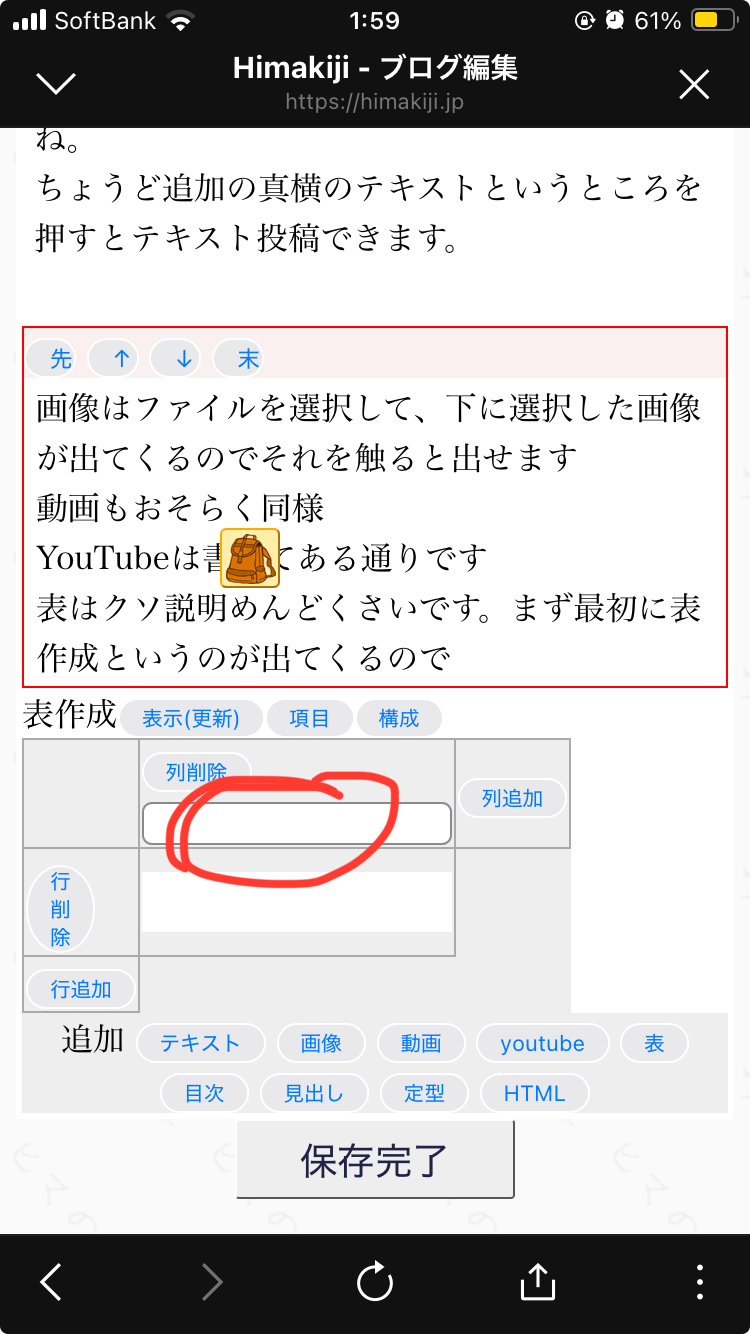
この丸のところに適当にオーイシマサヨシとか入れます、表の一番上(題名的なやつ)になります。
その下には何で言えばいいだろう、内容の枠みたいなのが作れるので適当にそこにも入れれます
その下には何で言えばいいだろう、内容の枠みたいなのが作れるので適当にそこにも入れれます
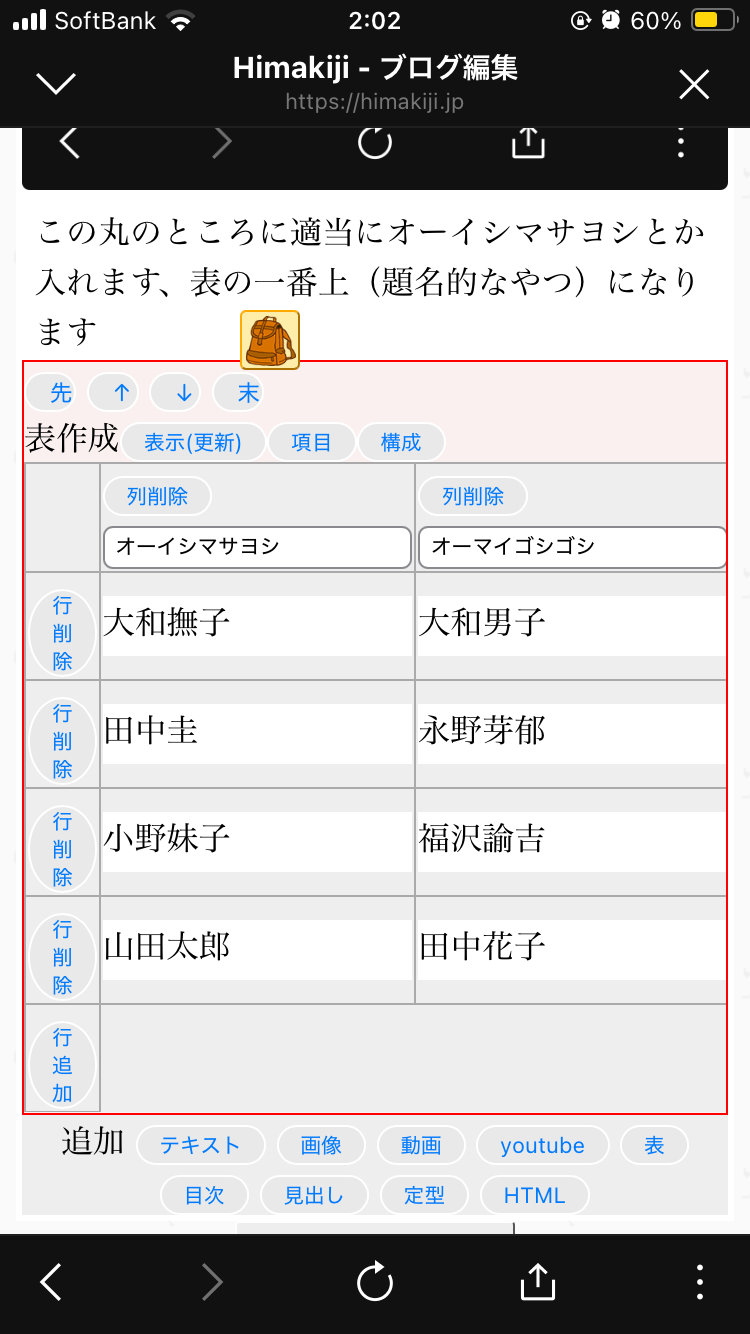
そうしたら、表示(更新)を押すと次の画面にいきます。
次に構成というところを押して、今回は2枠分作ったので
次に構成というところを押して、今回は2枠分作ったので
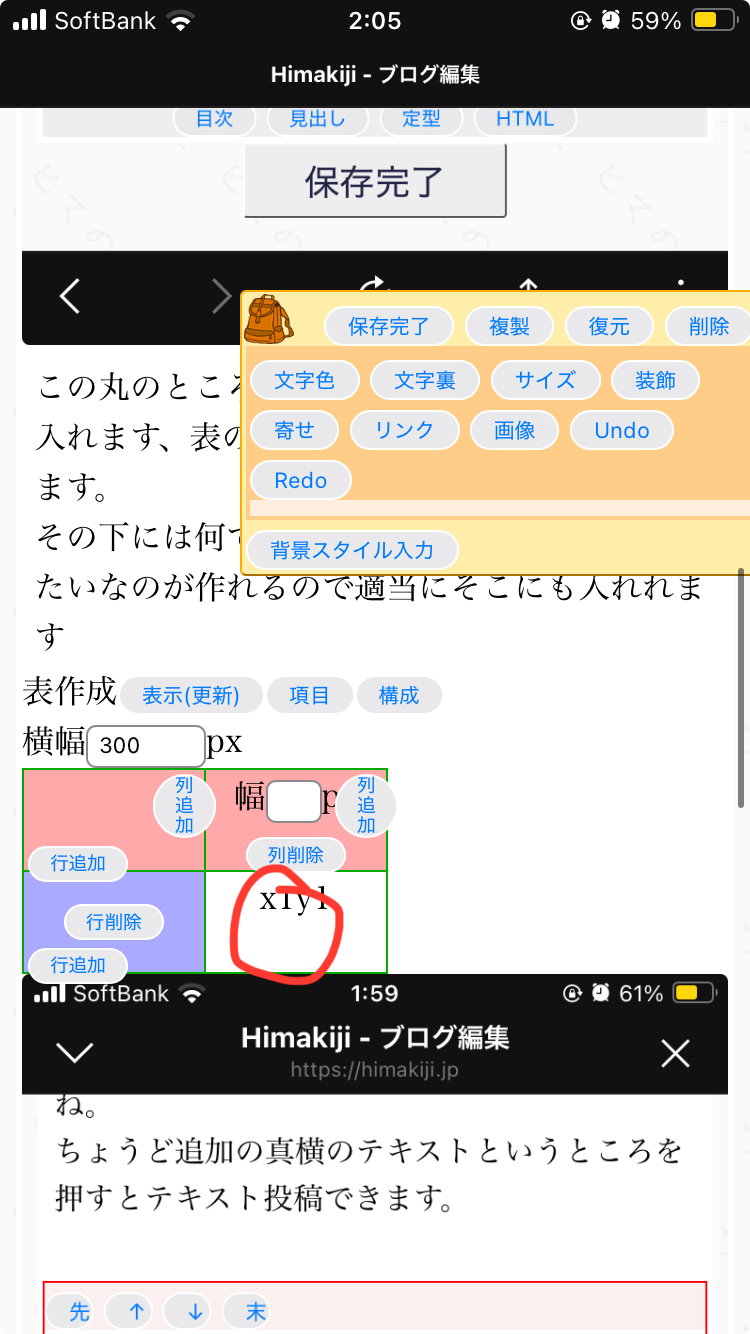
ここを触ると未設定と表示され、再び触ると一番上に設定した、例えばオーイシマサヨシ等が出てきます。
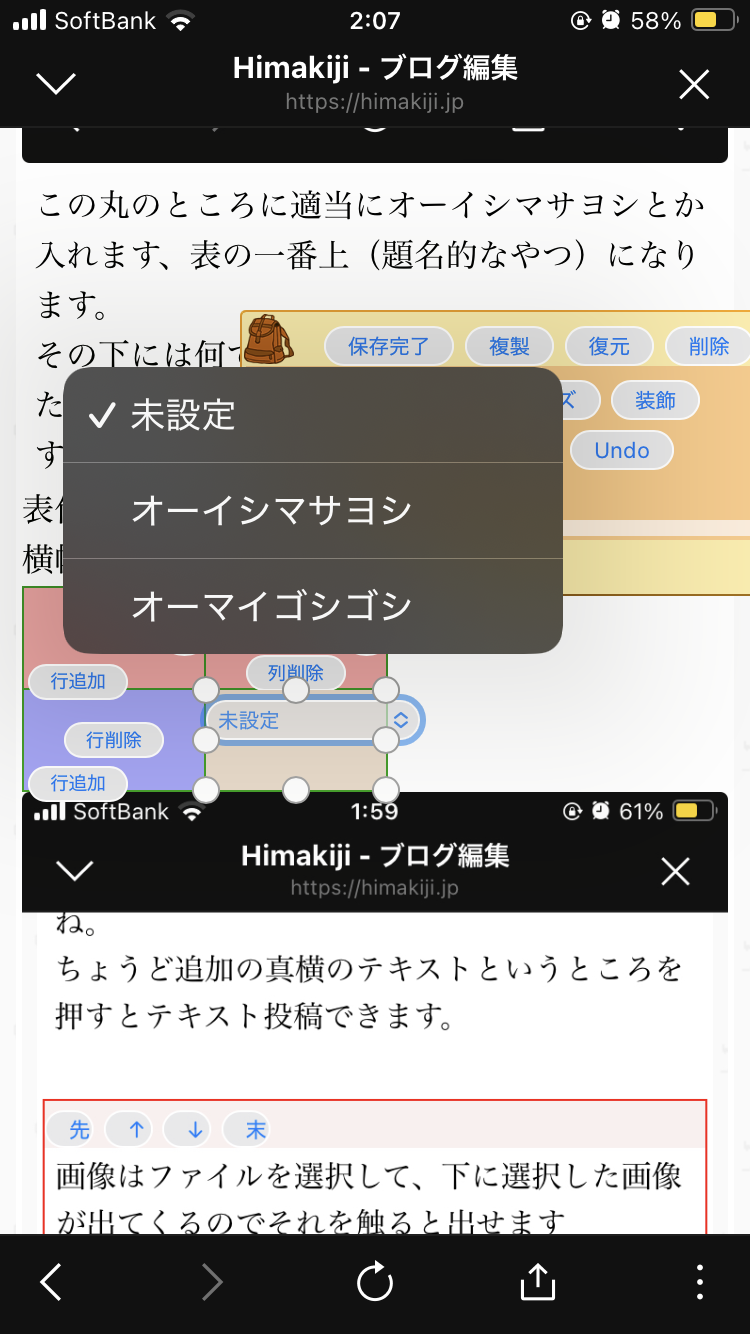
今回は2枠作ったので、行追加を選んでもう一つ追加してオーイシマサヨシとオーマイゴシゴシを設定します
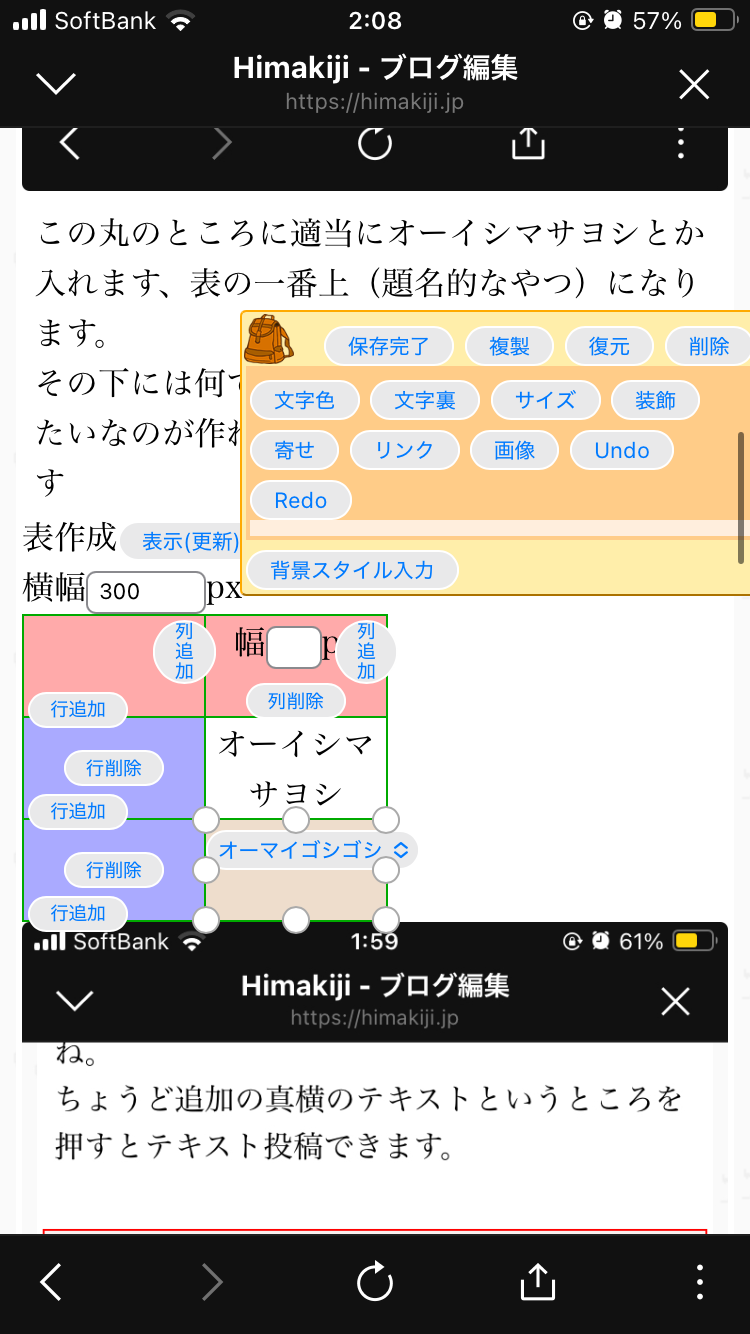
幅は適当に50とかにしておきましょう、そして再び表示(更新)を押して記事を保存してください。
今回はなぜか失敗しました、何でこうなったんですか?
今回はなぜか失敗しました、何でこうなったんですか?
次は目次ですが、ただの目次です。見出しを選んで内容を入れてください、目次は見出しに飛ぶだけです
目次
ああああw
これは、なんですか?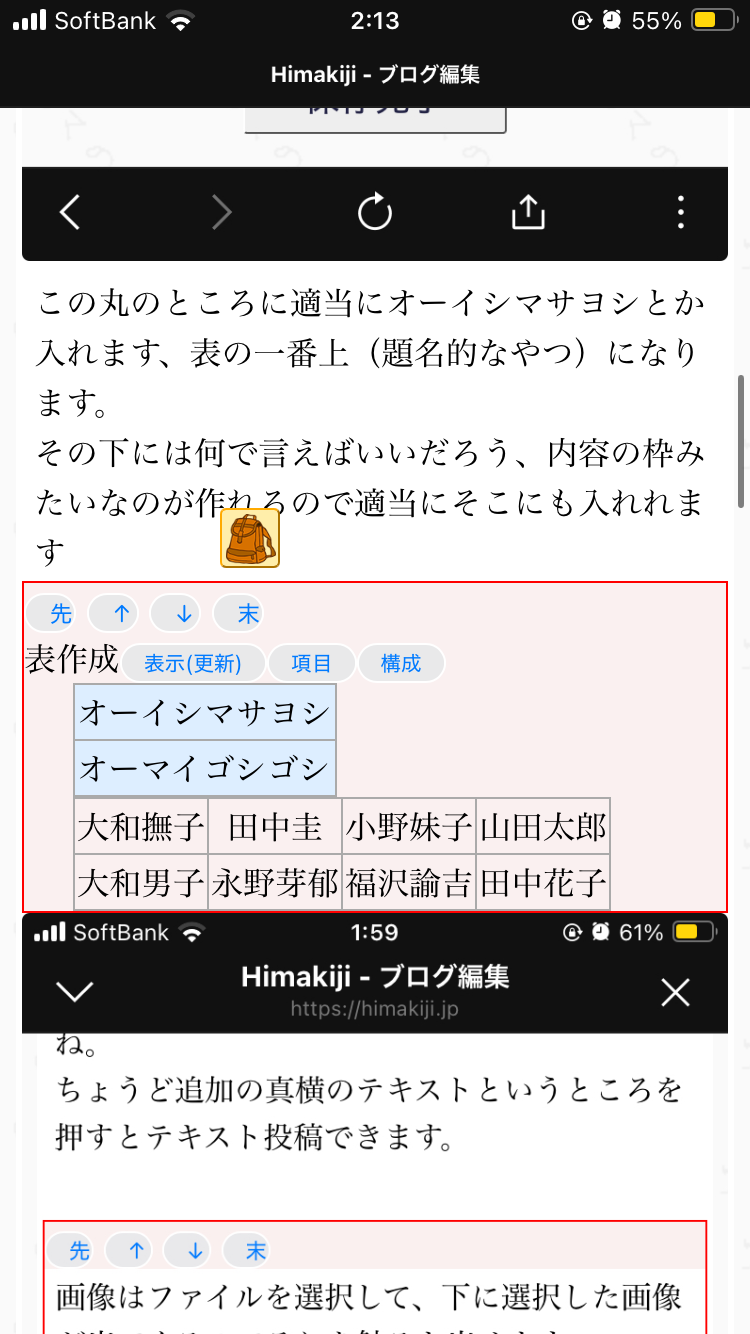
↑表の結果です。
多分色々間違ってます、無益です
多分色々間違ってます、無益です
 🥺🤪😛ああああ
🥺🤪😛ああああ
187view
24点
良い
悪い

